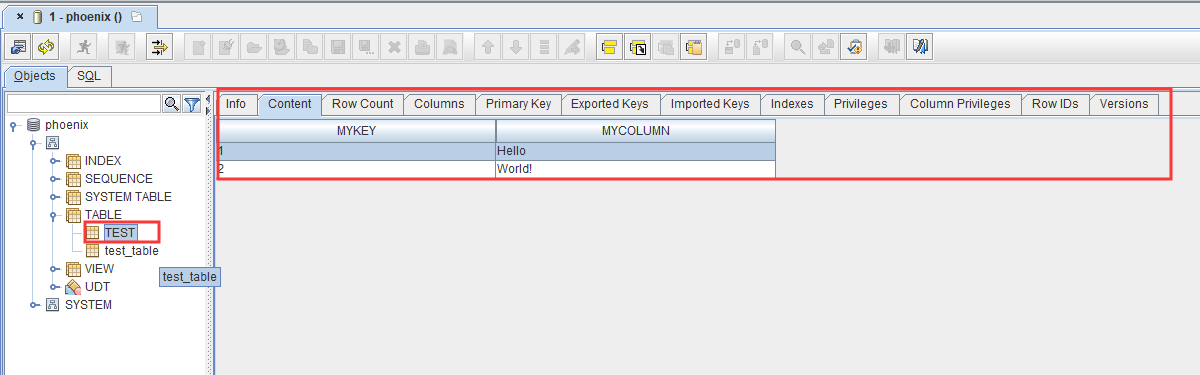我们在之前的文章中已经学习了 使用phoenix的shell命令行 和 使用java使用phoenix进行操作。
如果我们没有权限进入到安装有phoenix命令行的服务器,也不想写java项目进行操作,那我们可以直接使用phoenix的客户端图形界面化操作工具。
本篇文章记录 Squirrel GUI连接phoenix查询hbase。
hadoop组件—面向列的开源数据库(七)–phoenix查询hbase–映射和常用命令
hadoop组件—面向列的开源数据库(八)–java使用phoenix查询hbase
图形化客户端Squirrel GUI
相关介绍和安装使用可参考官网http://phoenix.apache.org/installation.html\#SQL_Client
squirrel官网
下载
在squirrel官网中找到下载的入口如图:
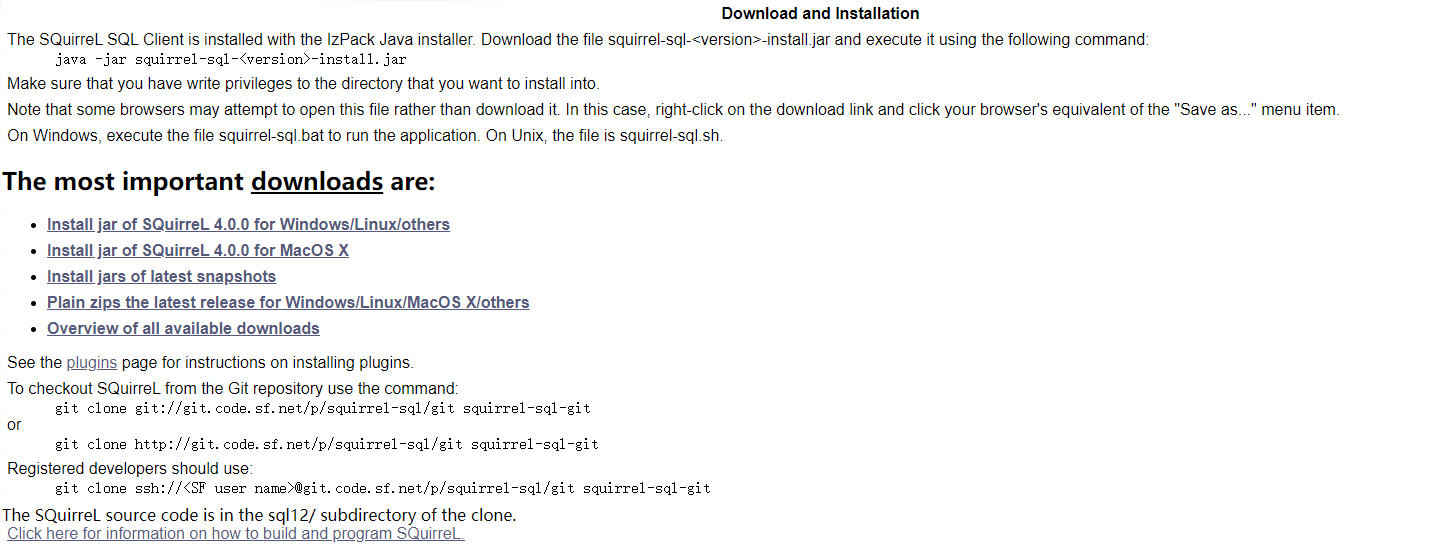
选择符合自己环境的下载链接,windows版本的安装步骤如下.
安装
直接双击下载下来的安装包进行傻瓜式安装一路Next即可(我这里下载的安装包是jar包形式,所以需要有jdk的环境才能识别到)
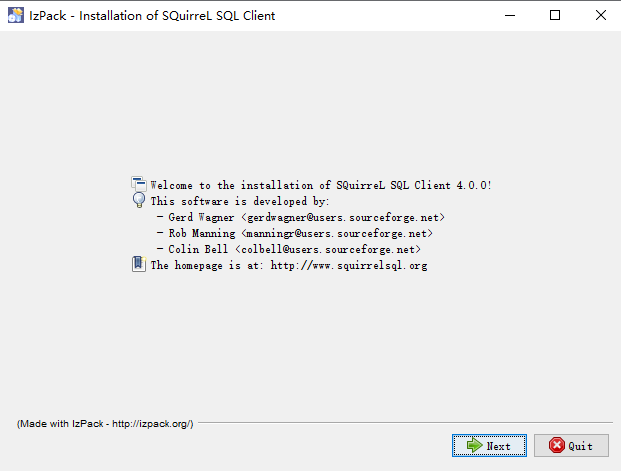
配置
安装好的Squirrel需要进行一些额外的配置,例如拷贝jar包和配置驱动等。
拷贝jar包
将phoenix-4.x.x-client.jar拷贝到squirrel安装目录的lib目录下。
高能预警:phoenix-4.x.x-client.jar可以从Phoenix的安装目录中找到,或者在maven的仓库中找。需要注意的时 使用的包版本应该与 hbase的服务端版对应。
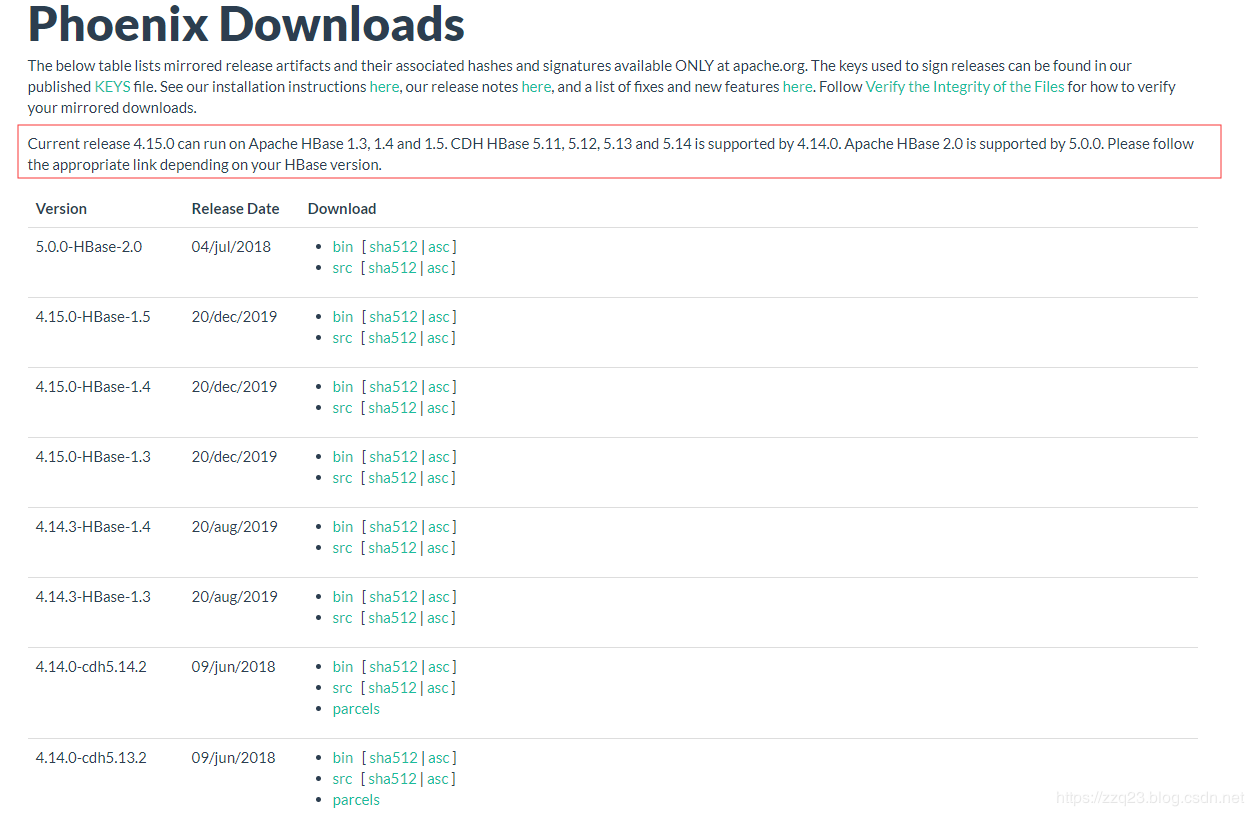
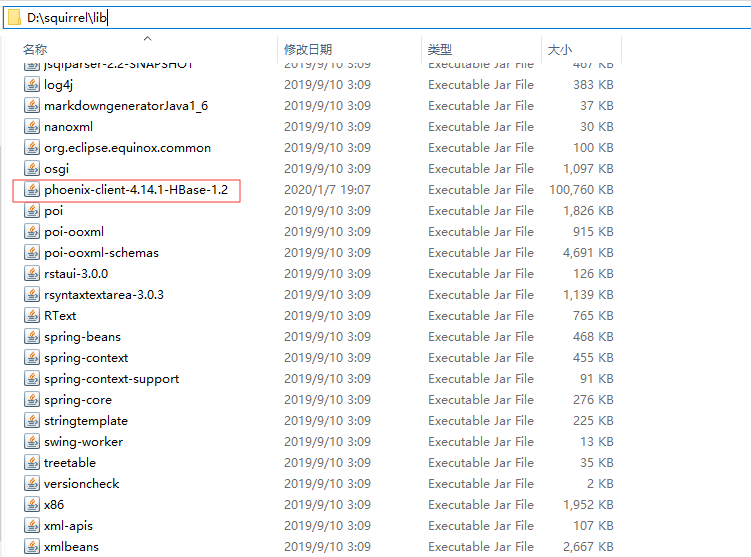
启动Squirrel
进入squirrel安装目录双击squirrel-sql.bat来启动squirrel。
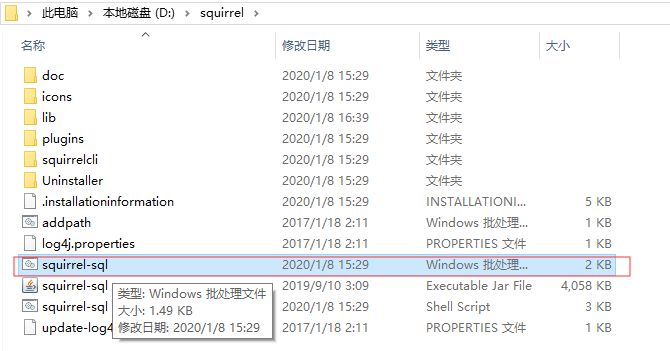
配置Driver
进入Drivers标签页创建新的Driver。
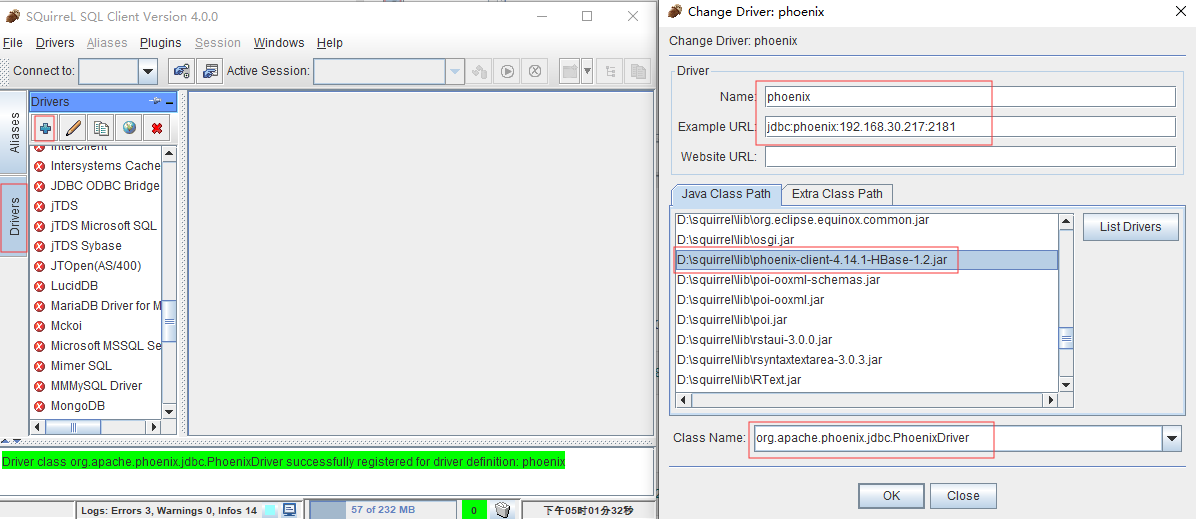
参数说明:
Name:phoenix(可以填写其他名称)
ExampleURL:填写HBase集群的zookeeper集群的连接信息,这里是
2
3
2
3
如果是多节点,ip使用逗号分隔
2
3
2
3
Website URL:这里不填写
Java Class Path:选择phoenix-x.x.x-client.jar
Class Name:org.apache.phoenix.jdbc.PhoenixDriver
配置Aliases
进入Aliases标签页创建新的Alias,这里可以点击Test进行连接测试,连接成功再确定 点击 ok。
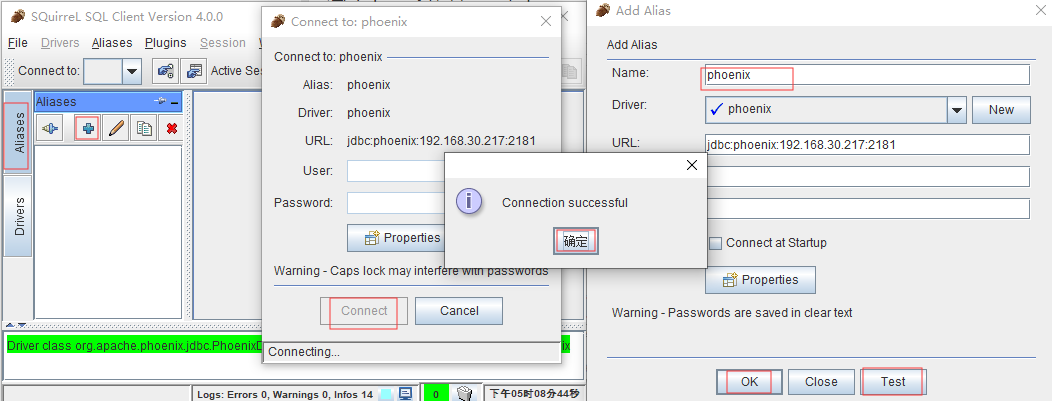
参数说明:
Name:phoenix(可以填写其他名称)
Driver:选择phoenix,即上一步创建的Driver
URL:这里就是HBase集群的zookeeper的连接ip和port
User Name:随便填写
Password:随便填写
运行sql
在Aliases标签中双击刚刚创建的phoenix打开连接。
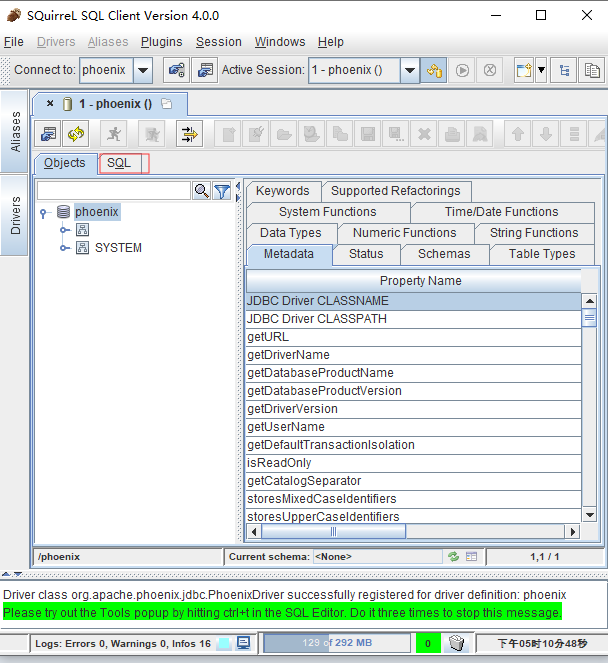
点击SQL标签进入sql命令行界面
编写sql语句并点击 跑步的小黑人按钮执行 ,可以使用以下语句进行测试
2
3
4
5
6
2upsert into test values (1,'Hello');
3upsert into test values (2,'World!');
4select * from test;
5
6
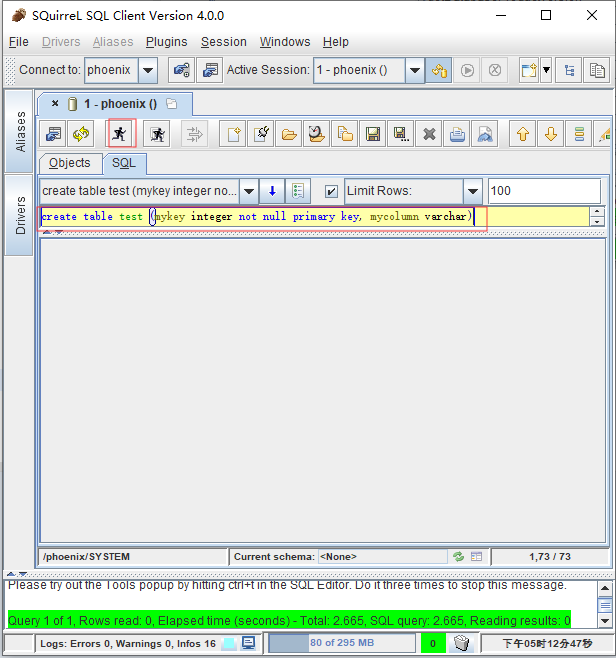
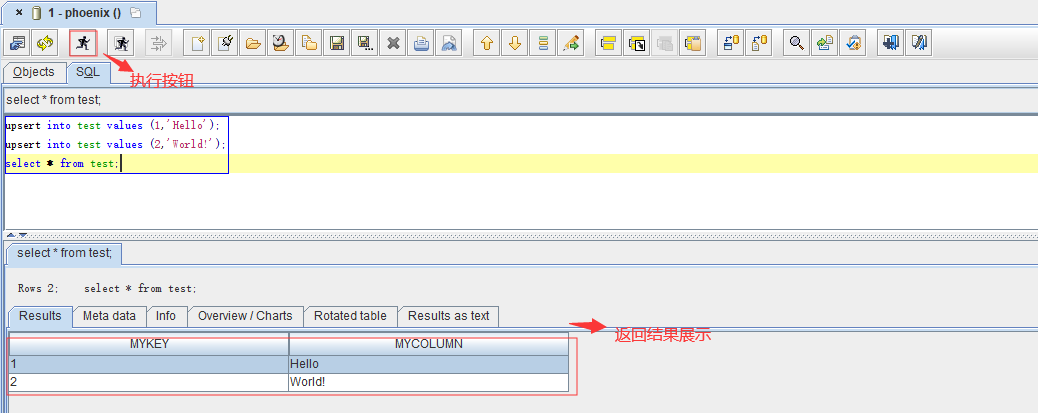
在GUI中也可以看到表的字段、视图、索引等信息